Как включить спящие вкладки в Google Chrome
Разное / / August 04, 2021
Управление оперативной памятью - это то, что нам нужно, чтобы получить максимальную производительность от нашего устройства. Но иногда не только приложение, которое конфликтует и потребляет много ваших ресурсов, но и вкладка открывается в вашем браузере. Удивлен? Но это правда. Чем больше вкладок открывается в вашем браузере Chrome, тем больше нагрузка на оперативную память. Включив вкладки для сна в Google Chrome, ваш браузер автоматически отключит неактивные вкладки или, как мы говорим, спящие вкладки, чтобы сохранить управление вашей оперативной памятью.
Итак, знаете ли вы, как включить эту опцию в своем браузере? Ну, если не знаешь! Сегодня в этом руководстве я покажу вам, как включить спящие вкладки. Итак, без лишних слов, давайте рассмотрим необходимые шаги.
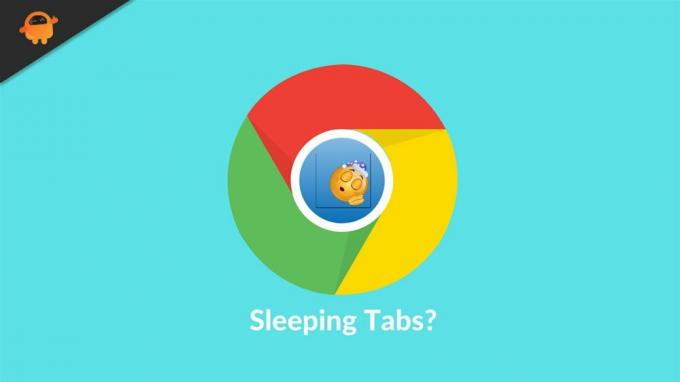
Как включить спящие вкладки в Google Chrome
Вот методы, которые я вам расскажу, чтобы лучше всего включить эту функцию. Эта функция известна также как замораживание вкладок. Но прежде чем мы начнем, позвольте мне уточнить, что если вы используете новейшую версию Chrome, вы не можете возможность использовать эту функцию, поскольку в недавнем обновлении Google удалил эту настройку из своего вечнозеленого Chrome браузер. Итак, теперь перейдем к шагам:
- Запустите браузер Chrome и в строке поиска хром: // флаги / затем нажмите клавишу Enter. Это перенаправит вас на страницу расширенной конфигурации.
- После этого внутри Поисковые флаги поле, введите заморозить.
- Если вы видите, что функция «Закрепление вкладок» включена, это означает, что функция «Закрепление вкладок» уже включена в вашем Chrome. Однако, если кнопка параметров отключена, это означает, что эта функция в настоящее время отключена в вашем браузере Chrome.
- Теперь предположим, что он отключен в вашем браузере. Но, вы хотите включить это, нажмите кнопку и выберите в раскрывающемся меню параметр «Включено». Эту же процедуру вы можете выполнить, если захотите отключить эту опцию в будущем.

Вот как вы можете включить / выключить функцию Tab Freeze в браузере Chrome. Я надеялся, что вы поняли мою точку зрения и поняли шаги, упомянутые выше. Итак, теперь, если у вас есть какие-либо вопросы, не стесняйтесь сообщить нам об этом в разделе комментариев. Между тем, вы знали Что такое фантомное отображение монитора? Если нет, прочтите эту статью, чтобы узнать об этом.



